使用过演示文稿的朋友们都知道,常常会在幻灯片的内容上使用超链接可以快速翻到需要的那一页幻灯片。下面小编就来告诉大家如何在WPS演示中使用超链接的命令,一起来看看吧。新建默认模板wps演示文稿,内容版式为空白版式。单击在线素材中的目录项,单击目录选项卡,选中其中一种目录,右击选择快捷菜单中的“插入&rd......
WPS如何在表格中设置单元格背景
WPS教程
2021-11-13 10:49:50
经常需要为文档添加各种各样的背景,那么在WPS表格当中,应该怎样为数据添加背景呢?今天我们就来教大家,如何在表格当中使背景变得丰富多彩,具体怎么操作呢?一起来学习一下吧!

如何在表格中设置单元格背景
首先,我们选中需要添加背景的单元格,然后单击右键,选择设置单元格格式。
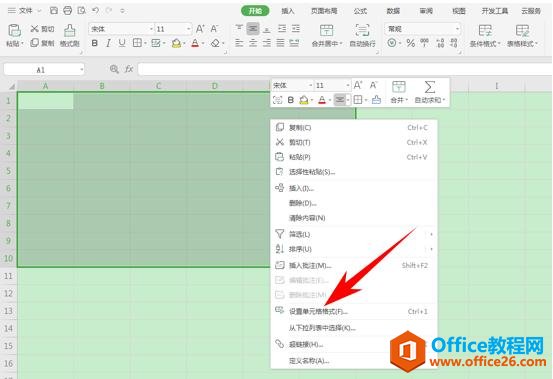
弹出单元格格式对话框,选择图案,然后选中一个需要设置的背景颜色,单击确定。
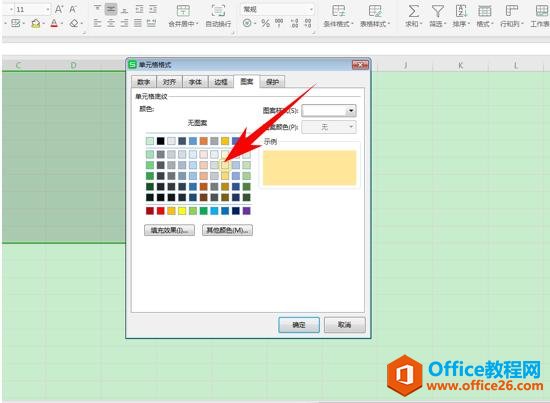
然后我们看到单元格当中的背景就已经变成了黄色的。
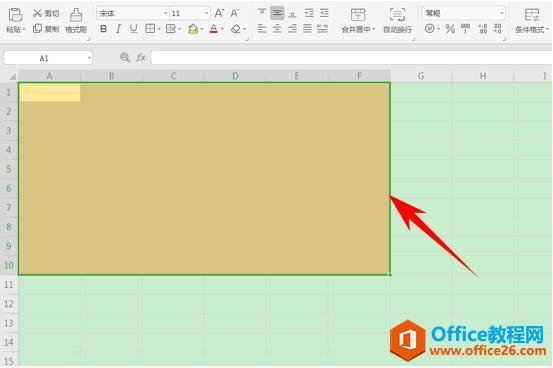
当然,我们也可以设置背景的图案,在单元格格式的图案样式下,选择一种图案形式。
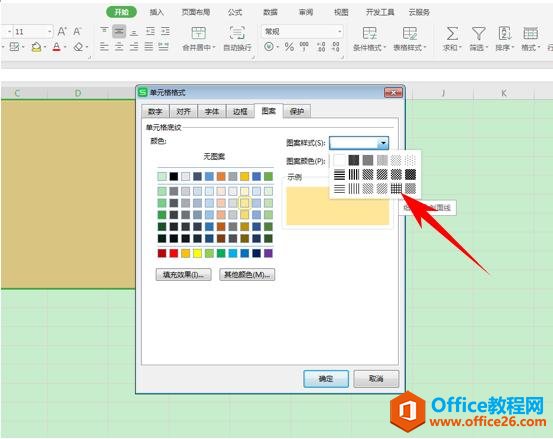
单击确定后,我们看到背景就已经变成了有图案的黄色背景,如下图所示。
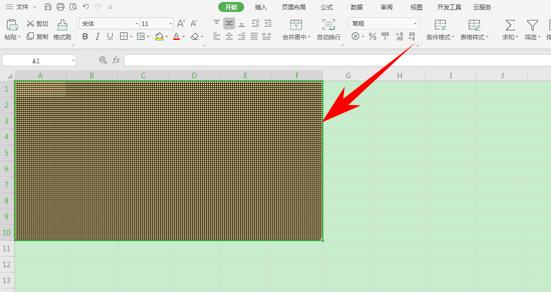
标签: WPS设置单元格背景
相关文章





